电脑创建WiFi热点的步骤是什么?
71
2024-07-29
随着互联网的普及和发展,WiFi已成为我们日常生活中必不可少的一部分。然而,有时候我们会遇到这样的问题,明明电脑已经连上了WiFi,却无法正常上网。这到底是怎么回事呢?本文将带您一起探讨这个问题,并提供解决办法。

1.确认WiFi连接状态是否正常
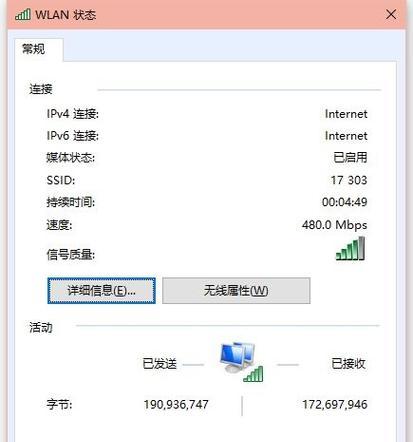
我们需要确保电脑与WiFi的连接状态是正常的,可以通过查看系统的网络连接图标或者WiFi管理工具来确认。
2.检查路由器是否工作正常
若电脑连接上了WiFi但无法上网,有可能是路由器出现了问题。可以尝试重启路由器或者使用其他设备连接同一WiFi来判断问题所在。

3.检查网络线缆是否插好
如果使用有线连接,需要检查网络线缆是否插好。有时候线缆松动或者损坏可能导致无法上网。
4.检查IP地址和DNS设置
确认电脑获得的IP地址和DNS设置是否正确,可以通过命令提示符输入ipconfig命令来查看。
5.关闭防火墙和杀毒软件
有时候防火墙或杀毒软件会误判某些网站或应用程序,导致无法上网。暂时关闭防火墙和杀毒软件,再尝试访问网站。
6.清除DNS缓存
DNS缓存问题可能导致网络连接故障。可以通过命令提示符输入ipconfig/flushdns命令来清除DNS缓存。
7.重置TCP/IP协议栈
TCP/IP协议栈有时候会出现问题,导致网络连接异常。可以通过命令提示符输入netshintipreset命令来重置协议栈。
8.更新网卡驱动程序
有时候网卡驱动程序过时或者损坏会导致无法上网。可以访问电脑制造商的官方网站下载最新的网卡驱动程序并进行更新。
9.检查MAC地址过滤设置
在某些情况下,路由器的MAC地址过滤设置可能会导致电脑无法连接网络。可以通过路由器管理界面查看并修改这个设置。
10.检查网络提供商的问题
有时候无法上网是因为网络提供商的故障,可以联系网络提供商咨询并解决问题。
11.运行网络故障排除工具
操作系统提供了一些网络故障排除工具,可以尝试运行这些工具来自动诊断和修复问题。
12.重置网络设置
在一些情况下,重置网络设置可以解决网络连接问题。可以在操作系统的网络设置中找到重置选项并执行操作。
13.检查是否被限制访问
有时候无法上网是因为网络管理员或者路由器设置了访问限制。可以咨询管理员或者查看路由器设置来解决问题。
14.重新安装网络适配器
如果以上方法均无效,可以考虑重新安装电脑的网络适配器驱动程序,重新建立网络连接。
15.寻求专业帮助
如果经过多次尝试仍然无法解决无法上网的问题,建议寻求专业的计算机维修服务或网络技术支持。
在遇到电脑连上WiFi却无法上网的情况时,我们可以通过检查WiFi连接状态、路由器工作状态、网络线缆连接、IP地址和DNS设置等多个方面来找到问题所在并解决。如果以上方法都无效,可以考虑寻求专业帮助来解决网络连接故障。通过解决这些问题,我们可以确保能够顺利地上网,享受便捷的互联网世界。
版权声明:本文内容由互联网用户自发贡献,该文观点仅代表作者本人。本站仅提供信息存储空间服务,不拥有所有权,不承担相关法律责任。如发现本站有涉嫌抄袭侵权/违法违规的内容, 请发送邮件至 3561739510@qq.com 举报,一经查实,本站将立刻删除。